Exportieren gespeicherter Daten
Sie können die im Gerät gespeicherten Daten auf einen Computer exportieren.
1
Starten Sie Remote UI, und melden Sie sich im Systemmanager-Modus an. Starten von Remote UI
2
Klicken Sie auf [Einstellungen/Registrierung].
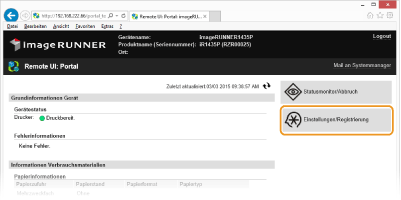
3
Klicken Sie auf [Import/Export]  [Export].
[Export].
 [Export].
[Export].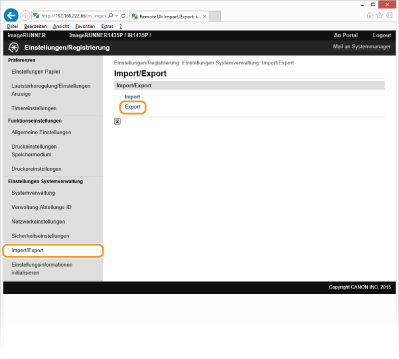
4
Geben Sie das Verschlüsselungspasswort ein, und klicken Sie auf [Exportstart].
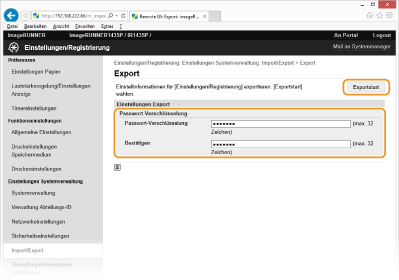
[Passwort-Verschlüsselung]
Geben Sie bis zu 32 alphanumerische Zeichen für das Verschlüsselungspasswort ein. Geben Sie das gleiche Passwort zur Bestätigung in das Textfeld [Bestätigen:] ein. Dieses Passwort wird beim Importieren der Daten in das Gerät benötigt.
5
Geben Sie den Speicherort der exportierten Daten nach den Bildschirmanweisungen an.
Die Daten werden auf den Computer exportiert.
WICHTIG:
Bedienen Sie das Gerät nicht, bis der Vorgang abgeschlossen ist
Bedienen Sie das Gerät nicht, bis der Vorgang abgeschlossen ist
Während des Exportvorgangs bleibt der Bildschirm unverändert, oder die Meldung, dass der Export läuft, wird angezeigt. Verwenden Sie Remote UI erst wieder, wenn Sie in einer Meldung dazu aufgefordert werden, die exportierte Datei zu speichern.